excel用数组公式获取一列中非空(非零)值.ppt
excel非空单元格统计公式

Excel是一个非常常用的办公软件,用来处理各种数据非常方便。
在Excel中,统计非空单元格的数量是一项常见的任务。
本文将为大家介绍在Excel中使用统计公式来统计非空单元格的方法。
1. 使用COUNTA函数COUNTA函数是Excel中用来统计非空单元格数量的函数之一。
它的语法非常简单,只需要在函数中输入要统计的单元格范围即可。
如果要统计A1到A10的非空单元格数量,只需要在一个空白单元格中输入=COUNTA(A1:A10)即可得到结果。
2. 使用COUNTIF函数COUNTIF函数是另一个可以用来统计非空单元格数量的函数。
它的语法稍微复杂一些,需要在函数中输入要统计的单元格范围和一个条件。
如果要统计A1到A10中数值大于0的非空单元格数量,可以输入=COUNTIF(A1:A10,">0")来得到结果。
3. 使用SUMPRODUCT函数SUMPRODUCT函数也可以用来统计非空单元格的数量。
它的语法比较灵活,可以根据复杂的条件来统计符合条件的非空单元格数量。
如果要统计A1到A10中大于10并且小于20的非空单元格数量,可以输入=SUMPRODUCT((A1:A10>10)*(A1:A10<20))来达到目的。
4. 使用IF函数结合COUNTA函数有时候,我们还可以使用IF函数结合COUNTA函数来统计非空单元格的数量。
如果要在A1到A10中统计奇数的非空单元格数量,可以输入=COUNTA(IF(MOD(A1:A10,2)<>0,A1:A10,""))来得到结果。
5. 使用宏除了以上的函数外,我们还可以使用宏来实现统计非空单元格的数量。
通过编写VBA代码,我们可以实现更加灵活和复杂的统计功能。
这种方法适用于对数据处理有较高要求的用户,可以根据具体需求编写相应的宏代码来实现非空单元格的统计。
总结在Excel中,统计非空单元格的数量是一项非常常见的任务。
Excel怎么用数组公式从一列中提取非空单元格值
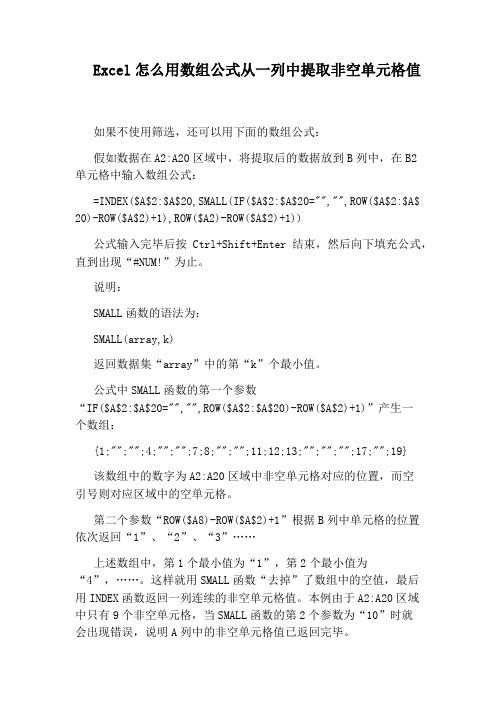
Excel怎么用数组公式从一列中提取非空单元格值如果不使用筛选,还可以用下面的数组公式:假如数据在A2:A20区域中,将提取后的数据放到B列中,在B2单元格中输入数组公式:=INDEX($A$2:$A$20,SMALL(IF($A$2:$A$20="","",ROW($A$2:$A$ 20)-ROW($A$2)+1),ROW($A2)-ROW($A$2)+1))公式输入完毕后按Ctrl+Shift+Enter结束,然后向下填充公式,直到出现“#NUM!”为止。
说明:SMALL函数的语法为:SMALL(array,k)返回数据集“array”中的第“k”个最小值。
公式中SMALL函数的第一个参数“IF($A$2:$A$20="","",ROW($A$2:$A$20)-ROW($A$2)+1)”产生一个数组:{1;"";"";4;"";"";7;8;"";"";11;12;13;"";"";"";17;"";19}该数组中的数字为A2:A20区域中非空单元格对应的位置,而空引号则对应区域中的空单元格。
第二个参数“ROW($A8)-ROW($A$2)+1”根据B列中单元格的位置依次返回“1”、“2”、“3”……上述数组中,第1个最小值为“1”,第2个最小值为“4”,……。
这样就用SMALL函数“去掉”了数组中的空值,最后用INDEX函数返回一列连续的非空单元格值。
本例由于A2:A20区域中只有9个非空单元格,当SMALL函数的第2个参数为“10”时就会出现错误,说明A列中的非空单元格值已返回完毕。
猜你喜欢:。
excel函数计数非0单元格

Excel是一款功能强大的电子表格软件,广泛应用于商业、教育和个人生活中。
在Excel中有很多函数可以帮助用户进行数据分析和处理,其中包括计数非0单元格的函数。
本文将介绍一些在Excel中用于计数非0单元格的常用函数,帮助读者更好地利用Excel进行数据处理和分析。
一、COUNTIF函数COUNTIF函数是Excel中最常用的用于计数非0单元格的函数之一。
其语法为:COUNTIF(range, criteria)其中range表示要进行统计的数据范围,criteria表示要满足的条件。
COUNTIF函数将统计在指定范围内满足条件的单元格的数量。
如果要统计A1:A10范围内非0的单元格数量,可以使用如下公式:=COUNTIF(A1:A10, "<>0")该公式将返回A1:A10范围内非0的单元格数量。
二、SUMPRODUCT函数除了COUNTIF函数,还可以使用SUMPRODUCT函数来计数非0单元格。
其语法为:SUMPRODUCT((range1<>0)*(range2))其中range1表示要进行判断的范围,range2表示要进行求和的范围。
SUMPRODUCT函数将统计在range1范围内非0的单元格,在range2范围内的值的总和。
如果要统计A1:A10范围内非0的单元格在B1:B10范围内的总和,可以使用如下公式:=SUMPRODUCT((A1:A10<>0)*B1:B10)该公式将返回A1:A10范围内非0的单元格在B1:B10范围内的总和。
三、COUNTIFS函数除了COUNTIF函数和SUMPRODUCT函数,还可以使用COUNTIFS 函数来进行复杂的条件统计。
COUNTIFS函数可以同时统计多个条件满足的单元格数量。
其语法为:COUNTIFS(range1, criteria1, range2, criteria2, ...)其中range1、range2表示要进行统计的数据范围,criteria1、criteria2表示要满足的条件。
excel获取行内最后一列非空数据的函数

Excel 表格是一个非常常用的办公工具,它可以用来存储、处理和分析数据,而在 Excel 中获取行内最后一列非空数据的需求也是非常常见的。
本文将介绍几种可以用来实现这个功能的 Excel 函数和方法。
一、使用 INDEX 和 MATCH 函数INDEX 函数通常用于返回指定区域中的单元格的值,而 MATCH 函数则用于查找指定值在某个区域中的位置。
通过结合这两个函数,我们可以很方便地获取行内最后一列非空数据。
具体的公式如下:=INDEX($1:$1,MAX(IF($1:$1<>"",COLUMN($1:$1))))这个公式的作用是,在第 1 行中找到最后一个非空单元格,并返回其值。
其中 $1:$1 表示第 1 行,MAX 函数用于返回数组或数据集合中的最大值,IF 函数用于判断条件是否成立并返回相应的值,COLUMN 函数用于返回单元格的列号。
二、使用 LOOKUP 函数LOOKUP 函数也可以用来实现获取行内最后一列非空数据的功能。
具体的公式如下:=LOOKUP(2,1/(1:1<>""),1:1)这个公式的作用也是在第 1 行中找到最后一个非空单元格,并返回其值。
其中 2 是一个超出范围的值,1/(1:1<>"") 是一个数组公式,用来返回一个由 TRUE 和 FALSE 构成的数组,LOOKUP 函数将这个数组作为查找范围,当查找值大于查找范围中的所有值时,会返回查找范围中的最后一个值。
三、使用 VBA 宏除了以上介绍的函数和公式之外,我们还可以通过编写 VBA 宏来实现获取行内最后一列非空数据的功能。
具体的 VBA 代码如下:Sub GetLastNonEmptyCell()Dim lastCol As LonglastCol = Cells(1, Columns.Count).End(xlToLeft).ColumnMsgBox Cells(1, lastCol).ValueEnd Sub这段 VBA 代码的作用是找到第 1 行中最后一个非空单元格,并弹出其值。
excel用数组公式获取一列中非空(非零)值

$A$10<>0,ROW($1:$10),""),ROW(A1)))如果要仅仅获取A列 中非空数据,即返回的数据中包括数值“0”,将上述公 式中
的“$A$1:$A$10<>0”改为“$A$1:$A$10<>""”即可: =OFFSET($A$1,SMALL(IF($A$1:$A$10<
>"",ROW($1:$10),""),ROW(A1))-1,0)
文章经过精心编写发布,转载请留名,谢谢!
云ERP /
:A10区域中,第1、2、4、10行包含非零、非空数据,先 用“IF($A$1:$A$10<>0,ROW($1:$10),"")”来产生一个数
列“{1;2;"";4;"";"";"";"";"";10}”,然后用SMALL函数来获取 非空数值,最后用OFFSET函数返回单元格数据。O
FFSET函数也可以用INDEX函数代替,如B1单元格中的数 组公式可以写成:=INDEX($A$1:$A$10,其中包含数值“0”和 空的单元格,现在需要将其中非零、非空的数据提取出 来,并且按原数据的顺序排列,如图所示
,可以使用下面的数组公式。 在B1单元格中输入数组公式: =OFFSET($A$1,SMALL(IF($A$1:$A$10<>0,ROW($
1:$10),""),ROW(A1))-1,0)公式输入完毕后,按 Ctrl+Shift+Enter结束,然后向下填充即可。公式说明:上 例A1
计算非空白单元格函数

计算非空白单元格函数在Excel中,我们经常需要对不同单元格中的数值进行计算。
如果我们只关心其中的非空白单元格,那么我们需要使用非空白单元格函数。
非空白单元格函数通常用来计算具有特定条件的单元格数量或计算汇总数值。
以下是Excel中常用的非空白单元格函数及其用法:1. COUNT函数:COUNT函数可以用来计算具有数值的单元格数量。
它会忽略空白单元格并统计非空白单元格中的数值个数。
使用方法为COUNT(range),其中range为要计算的单元格区域。
2. COUNTA函数:COUNTA函数可以用来计算具有文本或数值的单元格数量。
它不仅会统计非空白单元格中的数值,还会统计非空白单元格中的文本。
使用方法为COUNTA(range),其中range为要计算的单元格区域。
3. SUM函数:SUM函数可以用来计算非空白单元格中的数值总和。
它会自动忽略空白单元格并将非空白单元格中的数值相加。
使用方法为SUM(range),其中range为要计算的单元格区域。
4. AVERAGE函数:AVERAGE函数可以用来计算非空白单元格中的数值平均值。
它会自动忽略空白单元格并计算非空白单元格中数值的平均值。
使用方法为AVERAGE(range),其中range为要计算的单元格区域。
5. MAX函数和MIN函数:MAX函数和MIN函数可以分别用来计算非空白单元格中的最大值和最小值。
它们会自动忽略空白单元格并找出非空白单元格中的最大值和最小值。
使用方法为MAX(range)和MIN(range),其中range为要计算的单元格区域。
除了以上常用的非空白单元格函数,Excel还提供了一些其他的非空白单元格函数,如:-SUMIF函数:用于根据指定的条件对单元格进行求和;-AVERAGEIF函数:用于根据指定的条件对单元格进行平均值计算;-COUNTIF函数:用于根据指定的条件对单元格进行计数;-SUMIFS函数:用于根据多个条件对单元格进行求和;-AVERAGEIFS函数:用于根据多个条件对单元格进行平均值计算;-COUNTIFS函数:用于根据多个条件对单元格进行计数。
excel非空单元格统计
excel非空单元格统计在Excel中,统计非空单元格的数量可以使用多种方法。
下面我将从不同角度介绍几种常用的方法。
方法一,使用COUNTA函数。
COUNTA函数可用于统计非空单元格的数量。
它会计算指定范围内所有不为空的单元格数量。
1. 选择一个空白单元格作为统计结果的位置。
2. 在该单元格中输入函数表达式,=COUNTA(A1:A10),其中A1:A10是你要统计的范围。
3. 按下回车键,即可得到非空单元格的数量。
方法二,使用COUNTIF函数。
COUNTIF函数可用于统计满足特定条件的单元格数量。
通过设置条件为非空,可以统计非空单元格的数量。
1. 选择一个空白单元格作为统计结果的位置。
2. 在该单元格中输入函数表达式,=COUNTIF(A1:A10,"<>"),其中A1:A10是你要统计的范围。
3. 按下回车键,即可得到非空单元格的数量。
方法三,使用筛选功能。
Excel的筛选功能可以帮助筛选出非空单元格,然后统计筛选结果的数量。
1. 选中要统计的范围。
2. 在Excel的菜单栏中选择“数据”->“筛选”->“筛选”。
3. 在需要筛选的列上点击筛选按钮,选择“空白”以外的选项。
4. 统计筛选结果的数量,可以查看状态栏中显示的计数。
方法四,使用宏。
如果需要频繁统计非空单元格的数量,可以使用宏来实现自动化操作。
1. 按下Alt+F11,打开VBA编辑器。
2. 在新建的模块中编写以下VBA代码:Sub CountNonEmptyCells()。
Dim rng As Range.Dim count As Integer.count = 0。
Set rng = Range("A1:A10") '将范围修改为你要统计的范围。
For Each cell In rng.If cell.Value <> "" Then.count = count + 1。
excel 找单元格向上非空的值 公式
主题:如何在Excel中使用公式找到单元格向上非空的值内容:1.概述Excel作为一款功能强大的电子表格软件,广泛应用于数据分析、报表制作等领域。
在日常工作中,我们经常会遇到需要根据某一列数据向上查找最近的非空单元格的数值的情况,这时就需要用到Excel的函数和公式来实现。
2.需求分析在实际工作中,有时候会遇到这样的情况:在一个列中,某些单元格包含数字,而其他单元格为空。
我们需要编写一个公式,能够找到这些非空单元格的数值,并进行进一步的处理。
这就需要用到Excel的寻找向上非空单元格的数值的功能。
3.使用OFFSET和MATCH函数在Excel中,我们可以使用OFFSET和MATCH函数来实现这一功能。
使用MATCH函数找到当前单元格向上非空单元格的位置,再用OFFSET函数返回该位置的值。
4.具体步骤下面以一个具体的例子来说明如何使用OFFSET和MATCH函数找到单元格向上非空的值。
假设我们有一个列A,其中包含一些数字和空单元格,我们需要找到每个非空单元格向上最近的非空单元格的数值。
在列B中输入以下公式:```=OFFSET($A$1,MATCH(TRUE,ISNUMBER($A$1:A1),0)-1,0)```这个公式的功能是找到当前单元格向上最近的非空单元格的数值。
具体来说,它首先利用MATCH函数找到当前单元格向上非空单元格的位置,然后利用OFFSET函数返回该位置的值。
在这个公式中,$A$1表示列A的起始单元格,ISNUMBER($A$1:A1)表示从第一个单元格到当前单元格的范围中是否存在数字,MATCH(TRUE,ISNUMBER($A$1:A1),0)表示找到第一个为TRUE的位置,即向上最近的非空单元格的位置。
5.应用举例举个例子来说明这个公式的应用。
假设列A中的数据如下:```A1: 10A2: 空A3: 20A4: 空A5: 30那么按照上述公式,在列B中的数据将是:```B1: 10B2: 10B3: 20B4: 20B5: 30```可以看到,列B中的数据成功找到了每个非空单元格向上最近的非空单元格的数值。
excel统计非空值的函数
excel统计非空值的函数Excel中有很多函数可以用来统计数据,其中一些函数可以用来统计非空值。
本文将介绍常用的几个函数。
1. COUNTIF函数COUNTIF函数可以用来统计满足指定条件的单元格数量。
语法如下:COUNTIF(range, criteria)其中,range是要统计的数据范围,criteria是要统计的条件。
如果要统计非空值的数量,可以使用如下公式:=COUNTIF(range, '<>')这个公式会统计range中所有非空值的数量。
2. COUNTA函数COUNTA函数可以用来统计给定范围内的非空单元格数量。
它的语法很简单:COUNTA(range)其中,range是要统计的数据范围。
如果要统计多个范围的非空值,可以使用多个COUNTA函数并将它们相加,如下所示:=COUNTA(range1) + COUNTA(range2) + COUNTA(range3)3. SUM函数SUM函数可以用来计算给定范围内的数字之和。
如果要统计非空单元格中的数字之和,可以使用如下公式:=SUMIF(range, '<>', range)其中,range是要统计的数据范围。
这个公式会将range中所有非空单元格的值相加。
4. AVERAGE函数AVERAGE函数可以用来计算给定范围内数字的平均值。
如果要统计非空单元格中的数字平均值,可以使用如下公式:=AVERAGEIF(range, '<>', range)其中,range是要统计的数据范围。
这个公式会计算range中所有非空单元格的平均值。
总结以上这些函数可以用来统计非空单元格的数量、数字之和以及平均值。
根据需要选择相应的函数即可。
excel多条件非空值计数公式
例如,要统计 A 列、B 列、C 列同时都不为空的单元格数量,公式可以这样写:
=计数(如果(不是空值(A1)且不是空值(B1)且不是空值(C1),1,0))
其中计数函数用于数值统计如果函数用于多条件判断不是空值函数用于判断单元格是否为空
excel多条件非空值计数公式
excel多条件非空值计数公式
假设需要在 Excel 表格中,同时满足条件1、条件2、条件3都不为空的单元格数量,可以使用以下中文公式:
=计数(如果(不是空值(条件1单元格)且不是空值(条件2单元格)Байду номын сангаас不是空值(条件3单元格),1,0))
- 1、下载文档前请自行甄别文档内容的完整性,平台不提供额外的编辑、内容补充、找答案等附加服务。
- 2、"仅部分预览"的文档,不可在线预览部分如存在完整性等问题,可反馈申请退款(可完整预览的文档不适用该条件!)。
- 3、如文档侵犯您的权益,请联系客服反馈,我们会尽快为您处理(人工客服工作时间:9:00-18:30)。
文章经过精心编写发布,转载请留名,谢谢!
云>0,ROW($1:$10),""),ROW(A1)))如果要仅仅获取A列 中非空数据,即返回的数据中包括数值“0”,将上述公 式中
7
的“$A$1:$A$10<>0”改为“$A$1:$A$10<>""”即可: =OFFSET($A$1,SMALL(IF($A$1:$A$10<
8
>"",ROW($1:$10),""),ROW(A1))-1,0)
3
:A10区域中,第1、2、4、10行包含非零、非空数据,先 用“IF($A$1:$A$10<>0,ROW($1:$10),"")”来产生一个数
4
列“{1;2;"";4;"";"";"";"";"";10}”,然后用SMALL函数来获取 非空数值,最后用OFFSET函数返回单元格数据。O
5
FFSET函数也可以用INDEX函数代替,如B1单元格中的数 组公式可以写成:=INDEX($A$1:$A$10,SMALL(IF($A$1:
假如在A1:A10区域中有一列数据,其中包含数值“0”和 空的单元格,现在需要将其中非零、非空的数据提取出 来,并且按原数据的顺序排列,如图所示
1
,可以使用下面的数组公式。 在B1单元格中输入数组公式: =OFFSET($A$1,SMALL(IF($A$1:$A$10<>0,ROW($
2
1:$10),""),ROW(A1))-1,0)公式输入完毕后,按 Ctrl+Shift+Enter结束,然后向下填充即可。公式说明:上 例A1
